Si no puede encontrar su dispositivo, no se preocupe. Admitimos todos los dispositivos y todas las aplicaciones. Le proporcionaremos asistencia. Simplemente comuníquese con nosotros
Seleccione su dispositivo
Instrucciones de configuración para un televisor inteligente Samsung/LG
1. Primera aplicación: Aplicación IPTV Smarters PRO
Paso 1: Abre Google Play Store
Paso 2: Busca “IPTV Smarters PRO” o “Smarters player lite” e instálalo.

Étape 3: Abre IPTV Smarters PRO y haz clic en “Login with Xtream Codes API”.

Étape 4: Ingresa los detalles de la conexión Xtream
En el primer campo, elige un nombre para tu lista (puede ser cualquier nombre), luego ingresa tu nombre de usuario, contraseña y la URL que te proporcionamos. Después, haz clic en “AJOUTER UN UTILISATEUR” (Agregar un usuario).
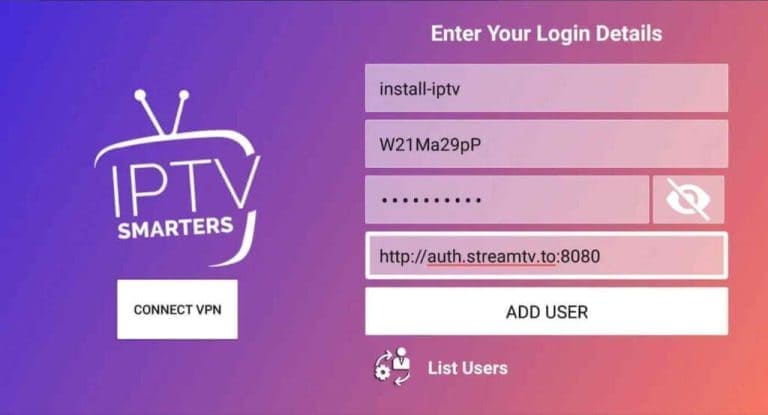
Exactamente, eso es correcto. La traducción proporcionada anteriormente corresponde a la explicación de la cuarta etapa para configurar la aplicación IPTV Smarters PRO con los detalles de conexión Xtream.
Si tienes alguna otra pregunta o necesitas más ayuda, no dudes en preguntar. ¡Buena suerte con la configuración!
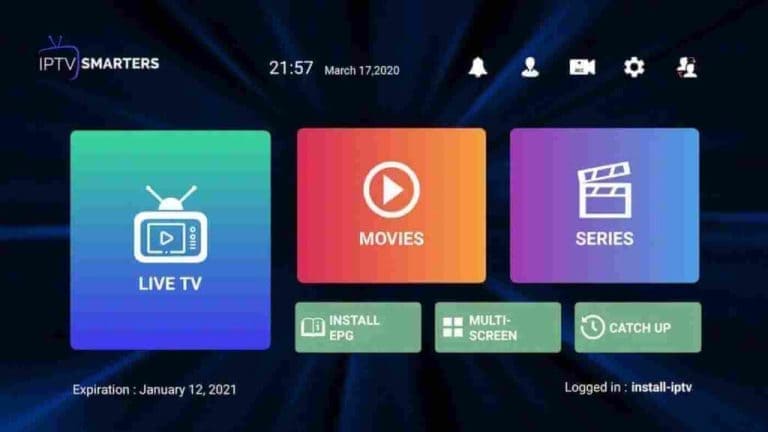
Segunda aplicación: Aplicación IBO Player
Paso 1: Ve al menú de aplicaciones de tu Smart TV Samsung o LG y busca la aplicación “IBO Player”. Si la aplicación no aparece en la pantalla principal, es posible que debas buscarla en “Todas las aplicaciones” o “Actualizaciones”. Si aún no la encuentras, por favor contáctanos.
Paso 2: Inicia “IBO Player” y toma nota del “ID del dispositivo” y la “Clave del dispositivo” que aparecen en la pantalla.

Étape 3: Navega hacia https://iboiptv.com/device/login y ingresa el ID del dispositivo y la Clave del dispositivo que tomaste nota en el paso 2, luego haz clic en “Login” (Iniciar sesión).
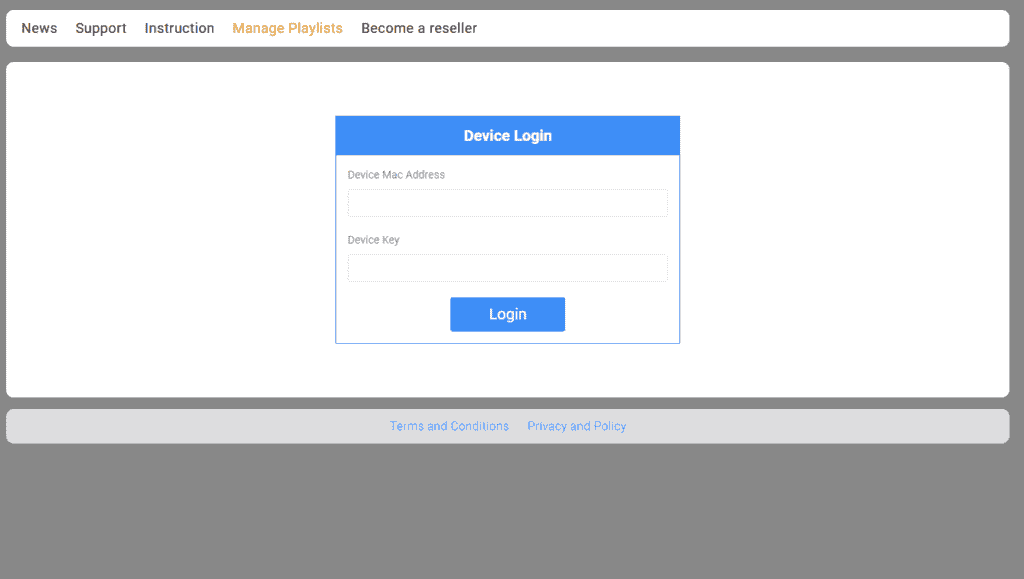
Étape 4: Haz clic en el botón “Ajouter une liste de lecture XC” y completa los detalles de tu conexión Xtream (verifica tu correo electrónico para obtener estos detalles). Ingresa el nombre de usuario, contraseña y la dirección (URL) del servidor de la conexión Xtream. Luego, haz clic en “Enregistrer” (Guardar).
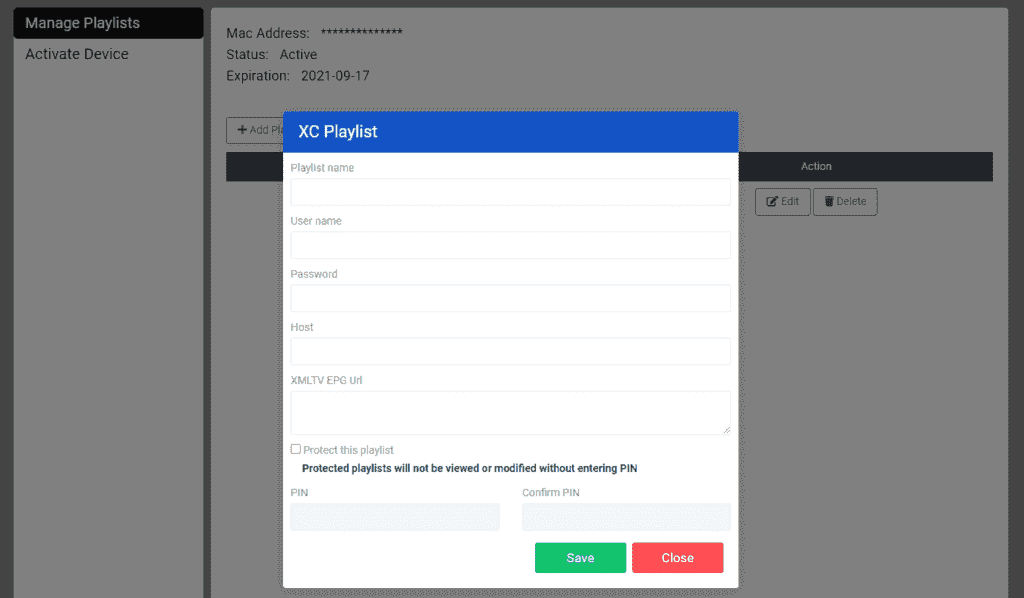
Étape 5: Luego, regresa a la aplicación IBO Player y selecciona “Rafraîchir” para recargar las listas de reproducción. Después de eso, el nombre de la lista de reproducción debería aparecer en la lista.
En caso de que tenga algún problema, comuníquese con nuestro equipo de soporte en Whatsapp y lo ayudarán a configurar la suscripción en su aplicación.
Cómo configurar IPTV en Apple/IOS con IPTV Smarters Player
Paso 1: Comience descargando la aplicación IPTV Smarters de Apple Store a través de este URL :
https://apps.apple.com/in/app/smarters-player-lite/id1628995509
o puedes buscarlo en la tienda de aplicaciones
instale la aplicación en su dispositivo IOS.
Paso 2: abre la aplicación una vez descargada e ingresa los detalles de inicio de sesión.
Paso 3: Ingrese los detalles de inicio de sesión que le proporcionamos después de obtener una suscripción con nosotros
Ahora haga clic en “AÑADIR USUARIO” para pasar a la siguiente sección.
Paso 4: Espera unos segundos.
Paso 5: ahora haga clic en el ícono “TV en vivo” como se muestra en la imagen a través de una flecha roja.
Paso 6: ahora debe seleccionar el grupo de canales que desea ver y pasar a la siguiente sección.
Paso 7: ahora debe hacer clic en el nombre del canal y luego hacer doble clic en la pantalla pequeña para pasar a pantalla completa como paso final.
Paso 8: Para agregar EPG no es necesario agregar ninguna URL de EPG, simplemente haga clic en “Instalar EPG”.
Hecho
Segunda aplicación: GSE SMART IPTV
La aplicación GSE Smart IPTV está disponible para iPhone, iPad, tvOS y Mac OS X. Puede descargarla desde la App Store.
Descarga para dispositivos iOS: apps.apple.com
Paso 1: Navega a la API de CÓDIGOS XTEAM

Paso 2: Toque el ícono + para agregar una nueva lista de CÓDIGOS XTREAM

Paso 3: Ingrese los detalles de la base de datos de Xtream
En el primer campo, elija un nombre para su lista (puede ser cualquier nombre), luego ingrese su nombre de usuario, contraseña y la URL que le proporcionamos. Habilite la actualización automática de EPG y haga clic en INICIAR SESIÓN.
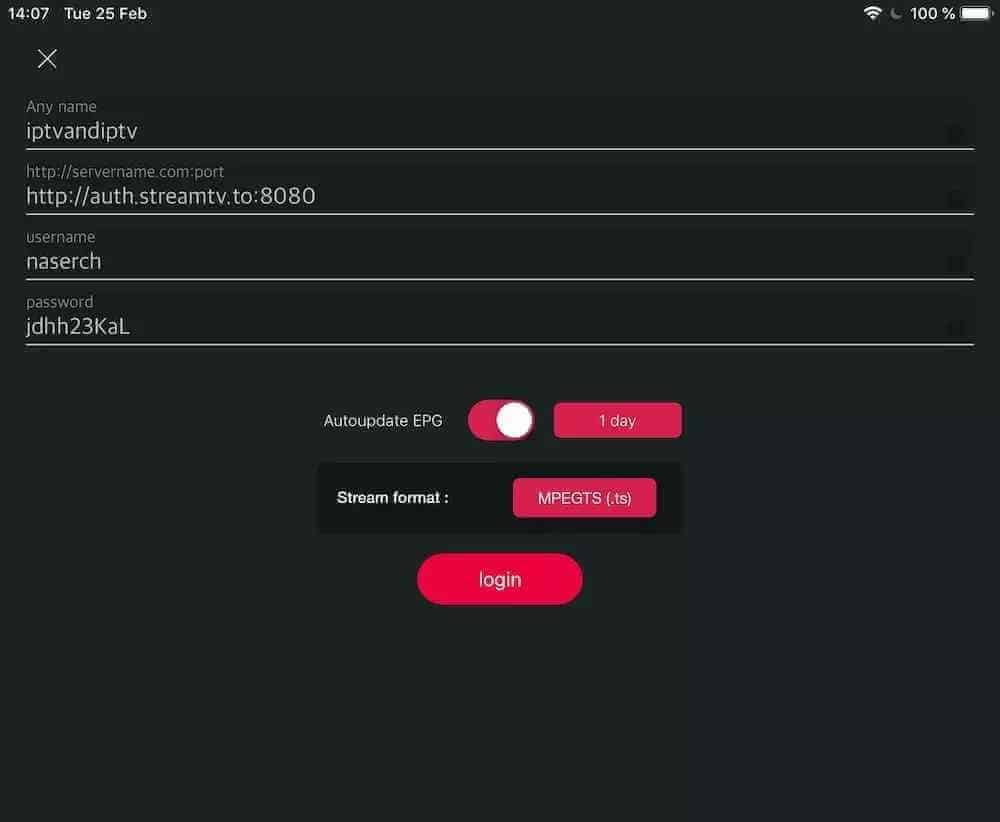
Paso 4: Ingresa a la lista creada y mira películas y canales de TV en vivo
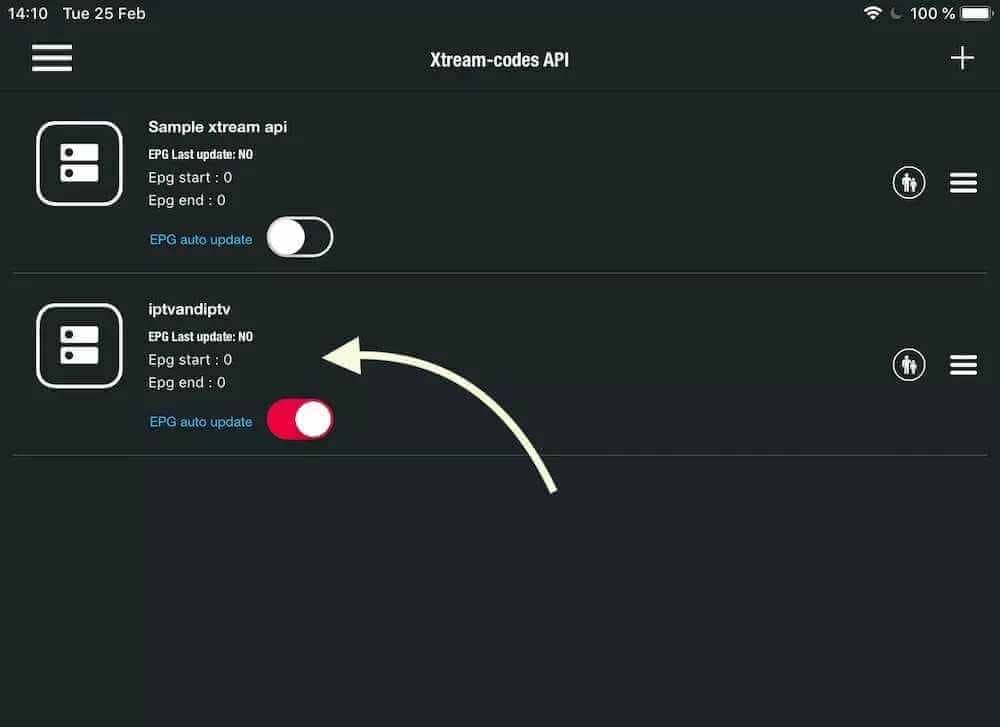
Cómo configurar IPTV en Android con IPTV Smarters Player
Paso 1: Comience descargando la aplicación IPTV Smarters a través de este URL : https://www.iptvsmarters.com/smarters.apk
Paso 2: Abra la aplicación una vez descargada e ingrese los detalles de inicio de sesión.
Paso 3: ingrese los detalles de inicio de sesión que le proporcionamos después de obtener una suscripción con nosotros
Ahora haga clic en “AÑADIR USUARIO” para pasar a la siguiente sección.
Paso 4: Espera unos segundos.
Paso 5: ahora haga clic en el ícono “TV en vivo” como se muestra en la imagen a través de una flecha roja.
Paso 6: Ahora debe seleccionar el grupo de canales que desea ver y pasar a la siguiente sección.
Paso 7: ahora debe hacer clic en el nombre del canal y luego hacer doble clic en la pantalla pequeña para pasar a pantalla completa como paso final.
Hecho
Cómo configurar IPTV en Fire TV Stick
Desde la pantalla de inicio de su dispositivo, coloque el cursor sobre la opción Buscar.
Paso 1: Primero instalaremos la aplicación Downloader
Esta aplicación te ayudará a descargar IPTV Smarter en el FireStick (ya que no se permiten descargas desde el navegador).
Paso 2: haga clic en Buscar > Buscar en la pantalla de inicio del FireStick
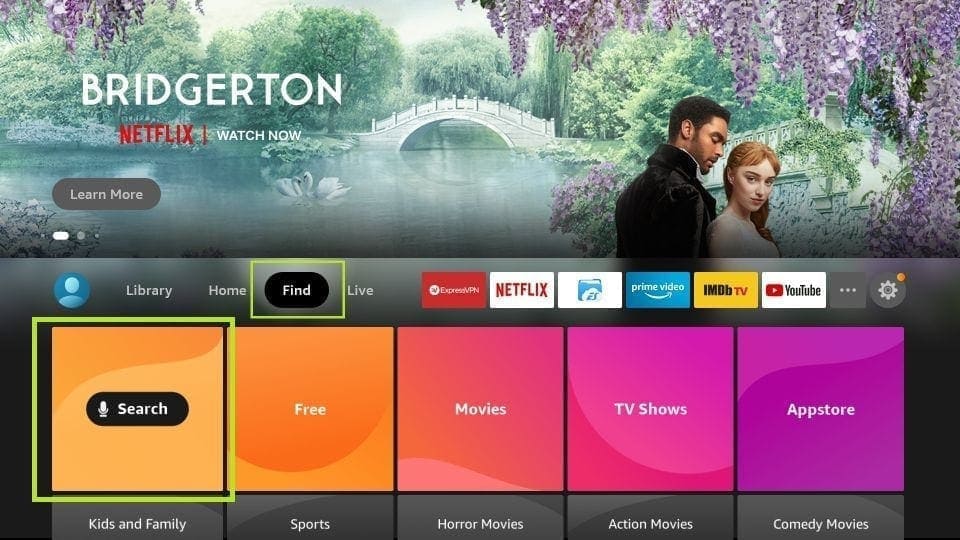
Paso 3: escribe el nombre de la aplicación (que es Descargador)
Haga clic en la opción Descargador cuando aparezca en los resultados de búsqueda.
Elija el ícono de descarga en la siguiente pantalla y descargue e instale la aplicación.
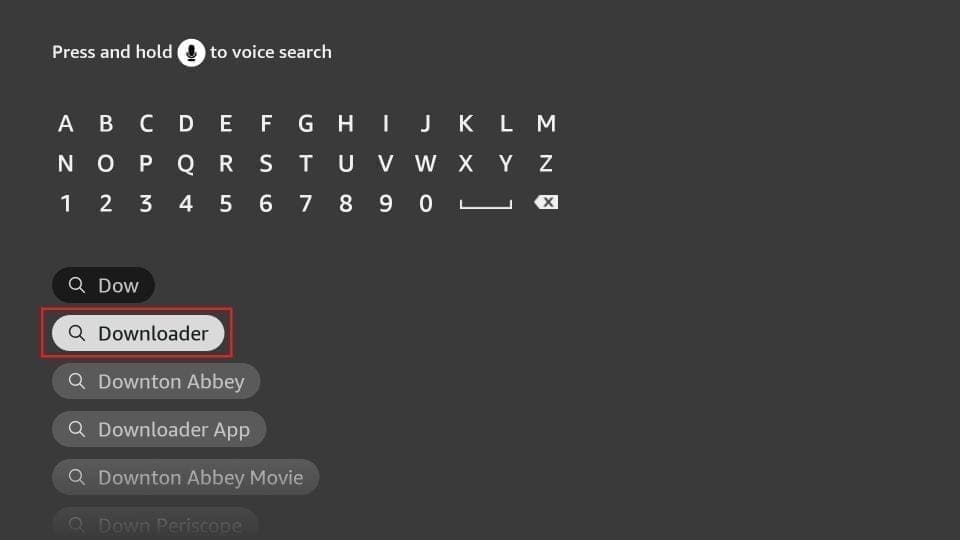
Paso 4: regrese a la pantalla de inicio de FireStick después de instalar la aplicación Downloader
En la barra de menú, haga clic en Configuración
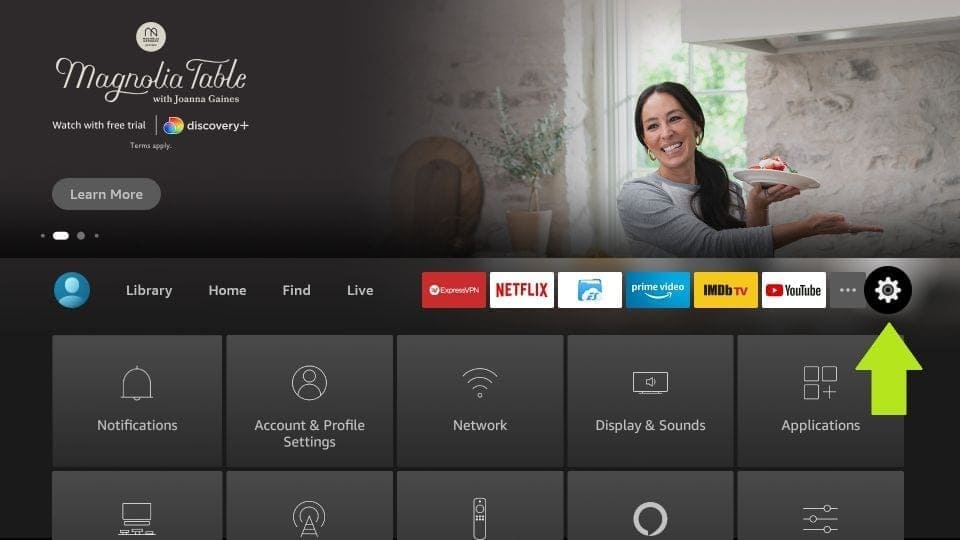
Paso 5: en Configuración, elige la opción Mi Fire TV
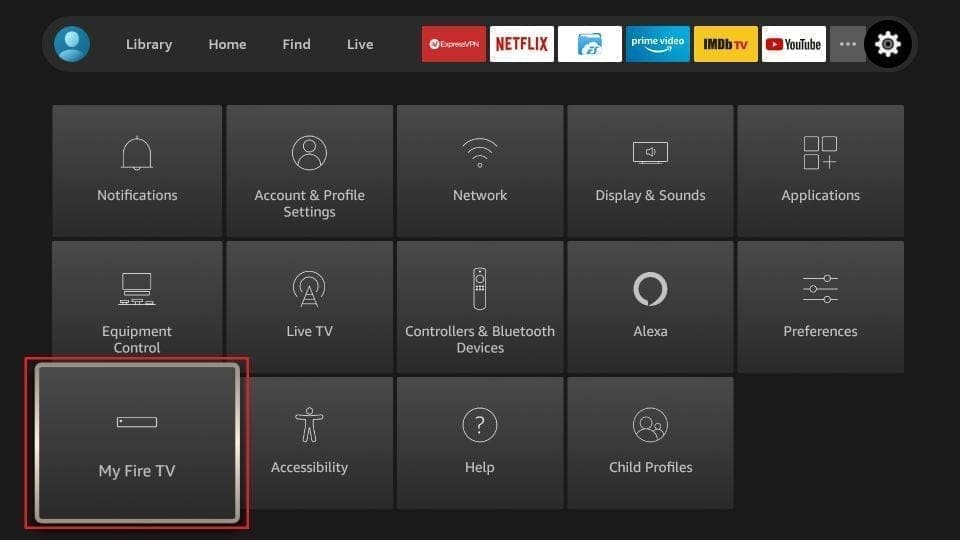
Paso 6: Cuando aparezcan todas las siguientes opciones en la siguiente pantalla, haga clic en Opciones del descargador
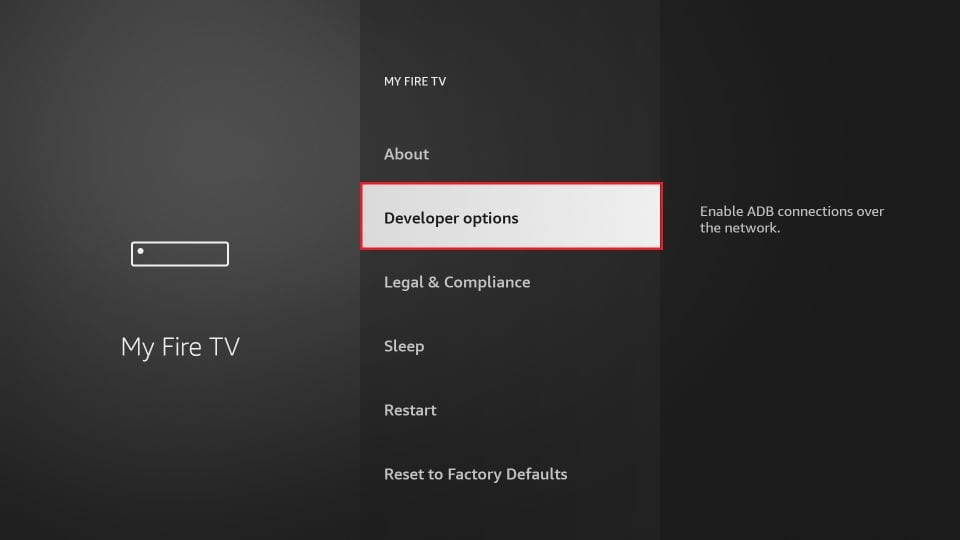
Paso 7: haga clic en Instalar desde aplicaciones desconocidas

Paso 8: haga clic en Downloader para cambiar el estado a ON
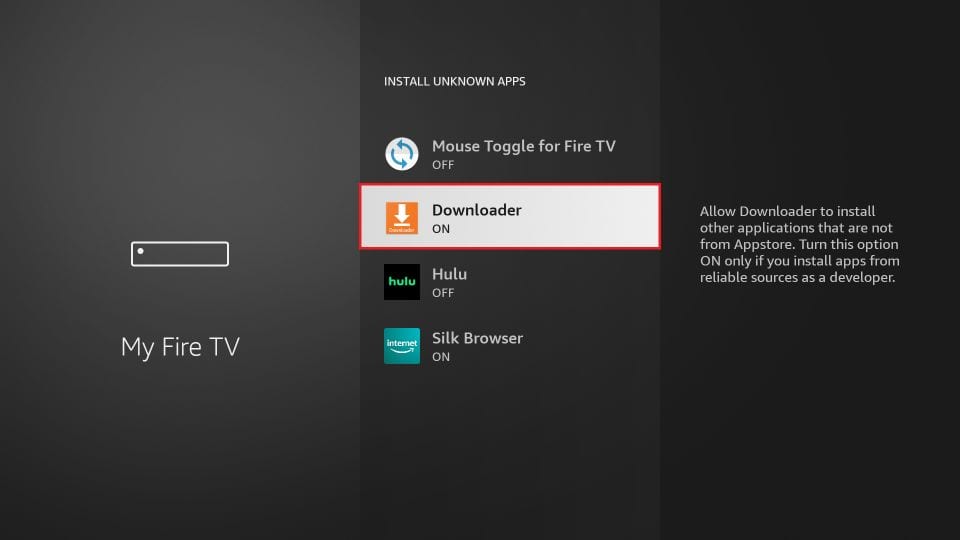
Con esto, ha configurado los ajustes de FireStick para permitir la instalación de Smarters IPTV y otras aplicaciones de terceros. Siga los pasos a continuación:
Paso 9: ahora puedes abrir la aplicación Downloader
Cuando inicia esta aplicación por primera vez, aparece una serie de indicaciones. Ignóralos hasta que veas la siguiente pantalla.
En esta pantalla, debe hacer clic en el cuadro de texto de la URL en el lado derecho (asegúrese de que la opción Inicio en el menú de la izquierda esté seleccionada) donde dice “http://”.
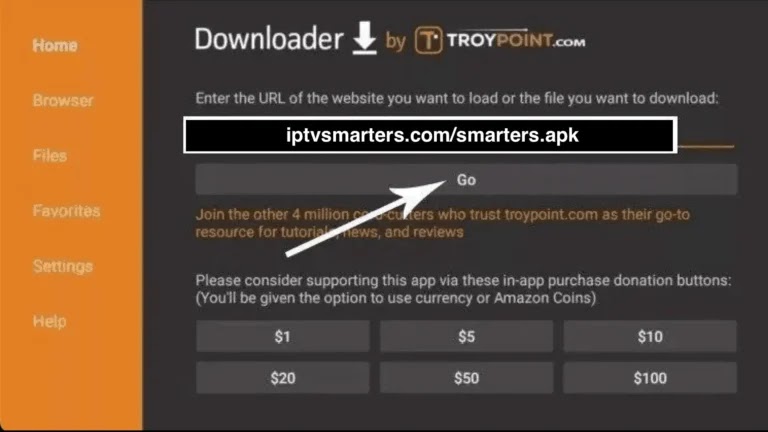
Paso 10: continúa e ingresa la siguiente ruta en esta ventana: https://bit.ly/mainsmart
Haga clic en IR
Paso 11: Espere uno o dos minutos para que IPTV Smarter se descargue en su dispositivo FireStick.
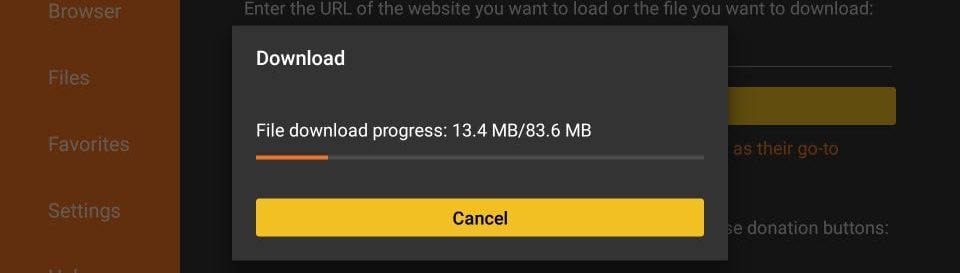
Paso 12: Una vez que se complete la descarga, la aplicación Downloader ejecutará el archivo APK y comenzará la instalación.
Haga clic en Instalar

Paso 13: Espere a que se complete la instalación.
Paso 14: La instalación finaliza con la notificación de la aplicación instalada
Ahora puede hacer clic en ABRIR y comenzar a usar IPTV Smarters.
Recomiendo elegir LISTO para que puedas eliminar el archivo APK primero y ahorrar espacio en el almacenamiento del FireStick.

Paso 15: Si hizo clic en LISTO arriba, volverá a la interfaz de descarga.
Haga clic en Eliminar
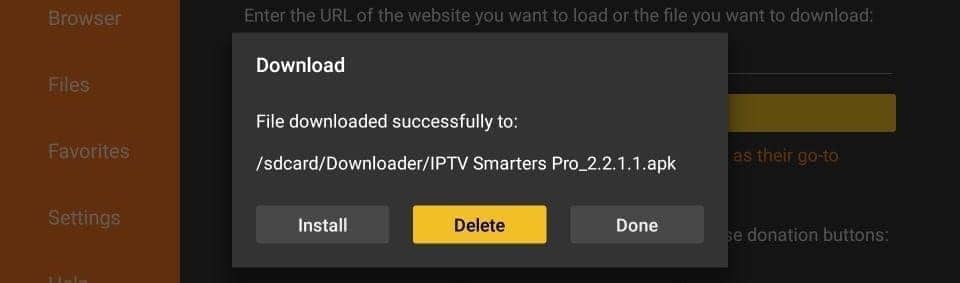
Excelente ! Ahora tienes la aplicación IPTV Smarters en el FireStick.
Paso 16: Inicie IPTV Smarters en Firestick ya sea yendo a la sección Sus aplicaciones y canales o presionando y manteniendo presionado el botón Inicio y luego seleccionando Aplicaciones en la siguiente pantalla.
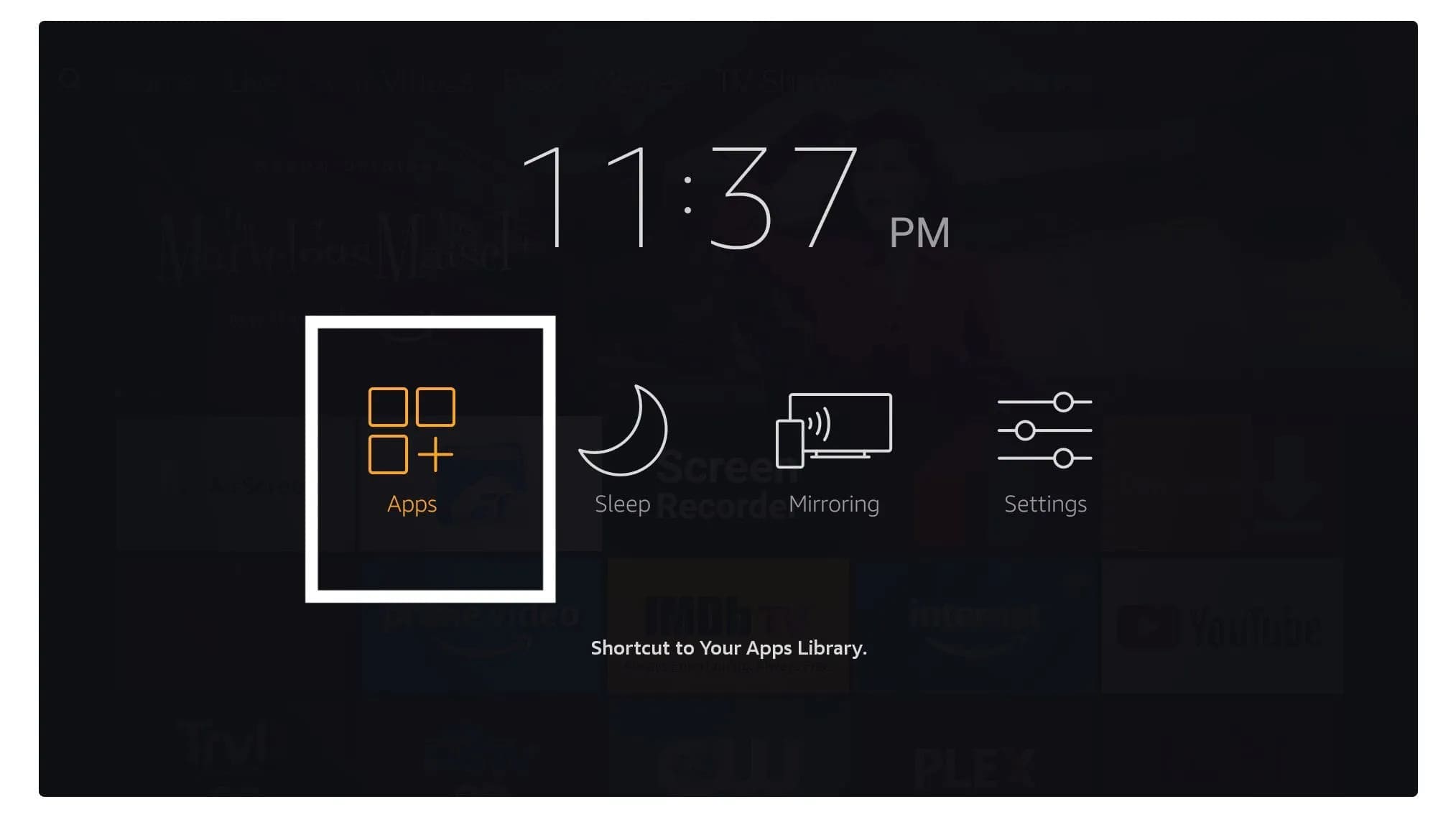
Paso 17: Desplácese hacia abajo y verá que la aplicación aparece en la parte inferior de la pantalla. Pulsa el botón de selección para iniciarlo.
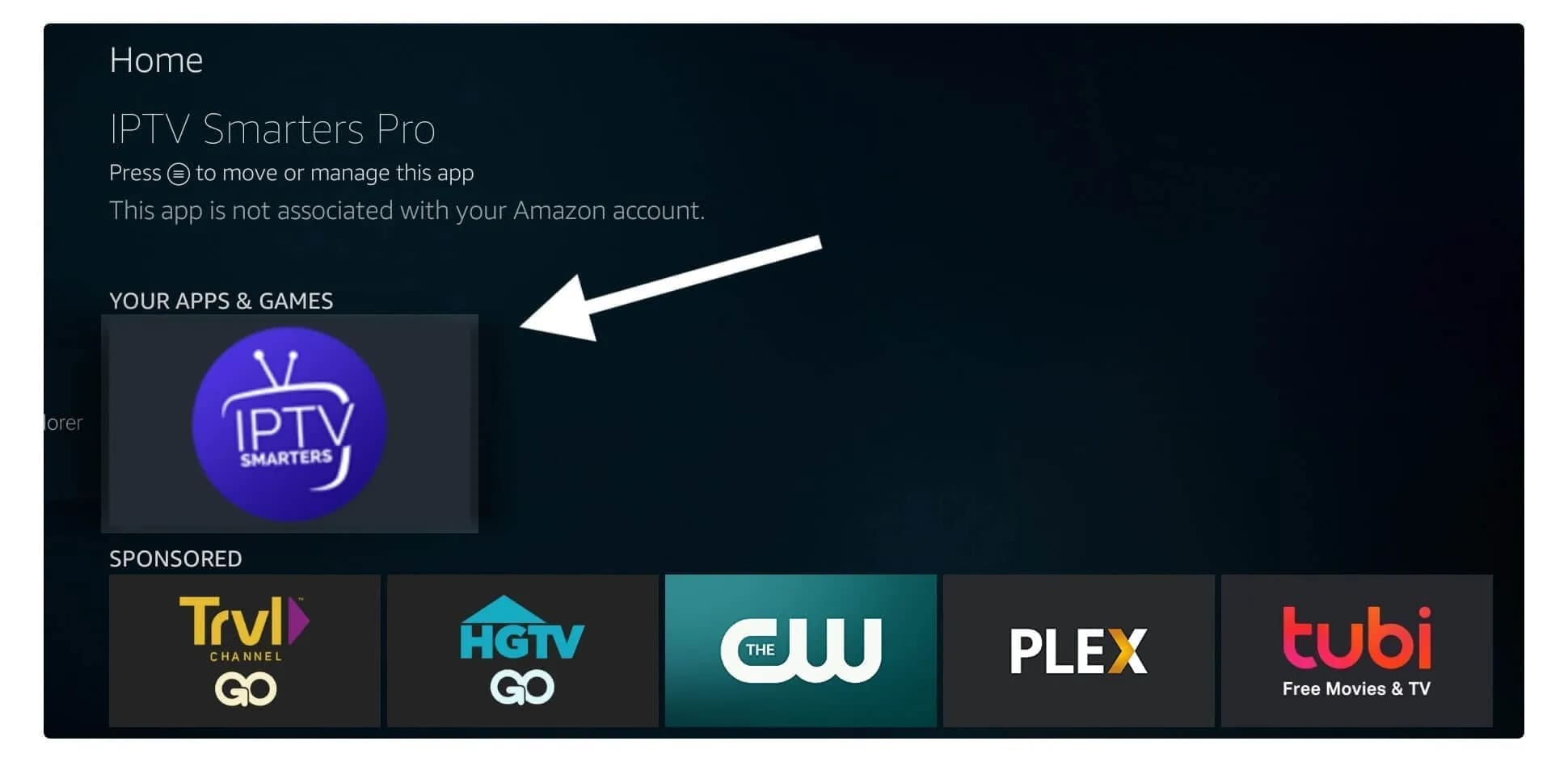
Paso 18: Cuando lo inicies por primera vez, se te pedirá que aceptes los términos de servicio, simplemente haz clic en el botón “Aceptar”.
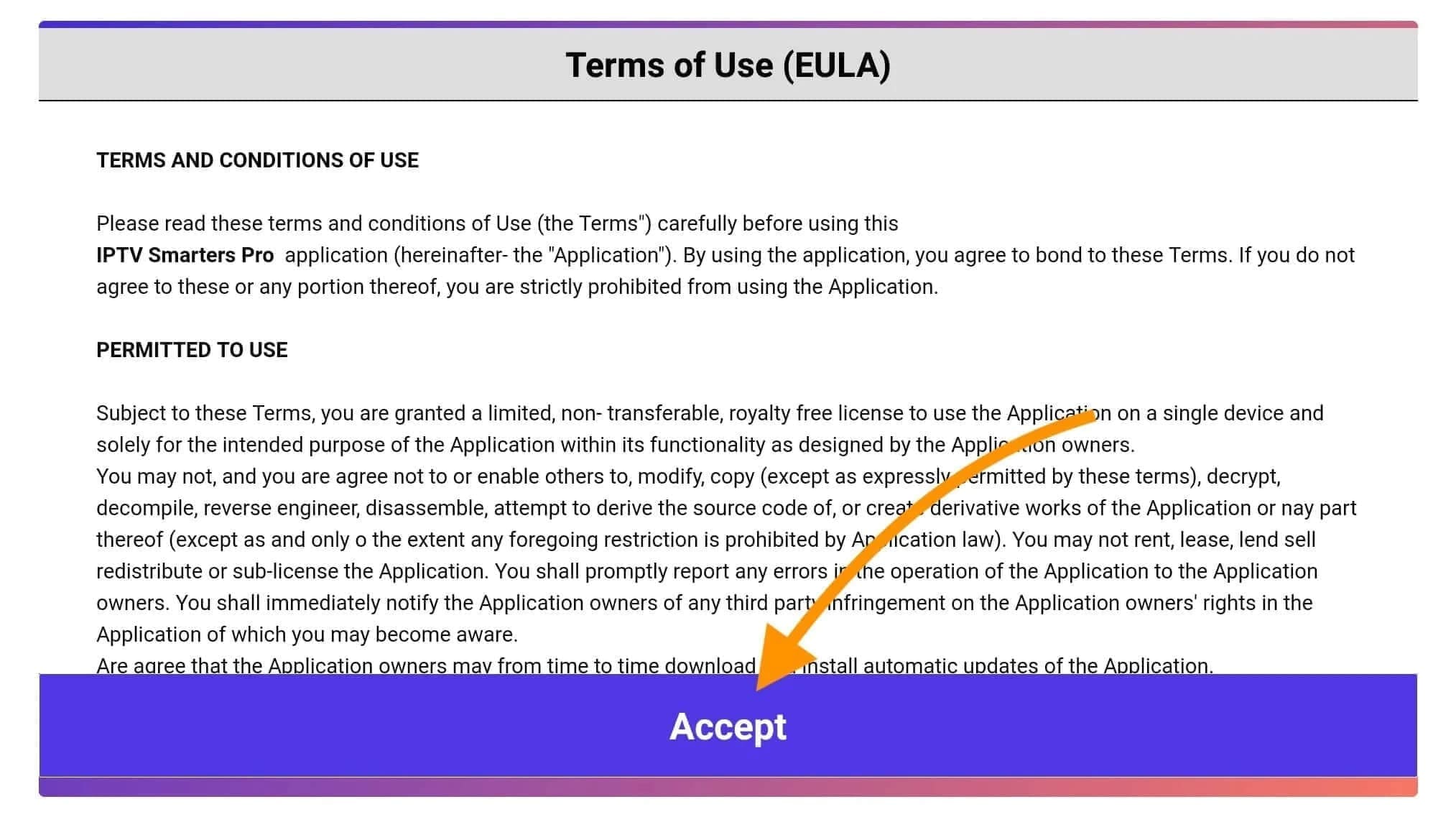
Paso 19: Una vez hecho esto, se le pedirá que agregue un usuario. Para hacer esto, simplemente haga clic en el botón Agregar usuario.

Paso 20: En la siguiente pantalla, verá varias opciones para iniciar sesión en Smarters Pro. Ahora debes elegir conectarte con la API de Xtreme Codes, que es el método más rápido.
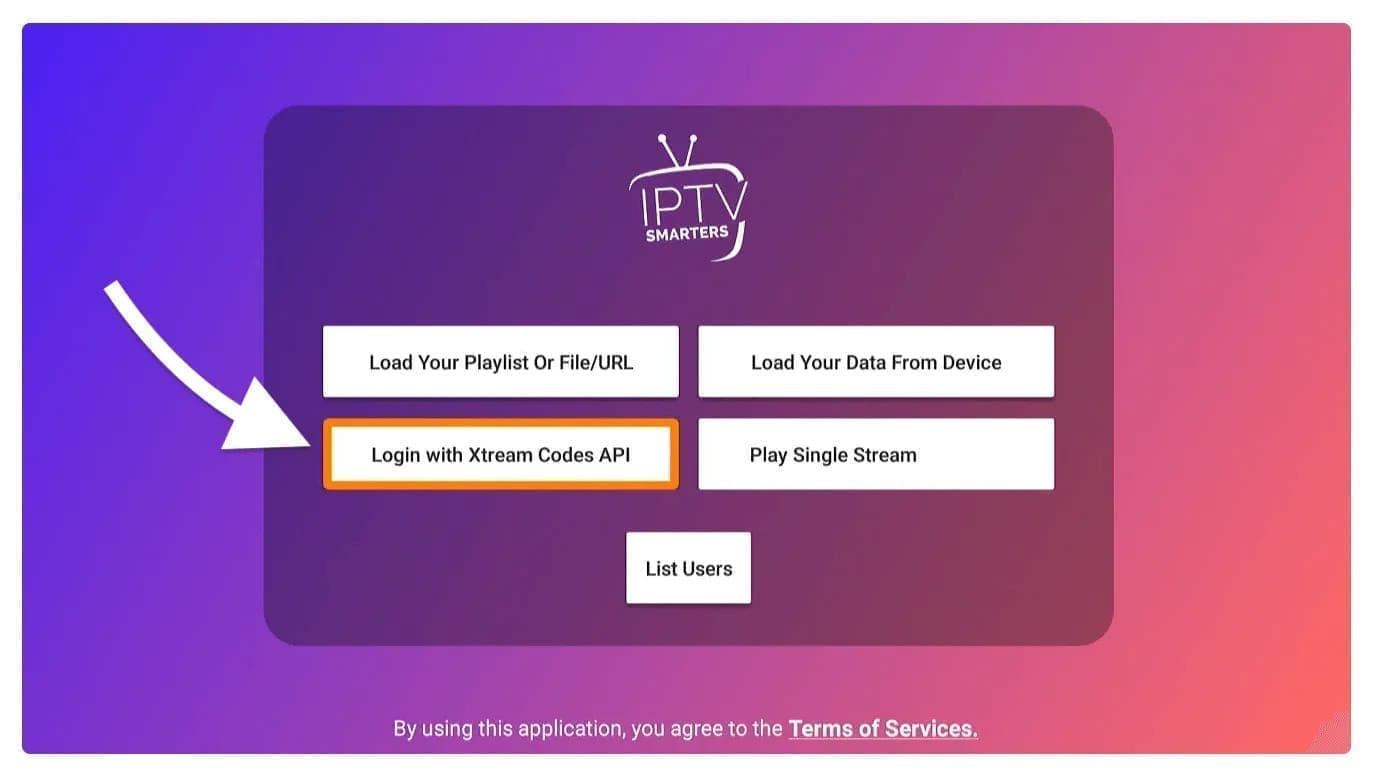
Paso 21: Después de eso, notarás que aparecen varios campos y deberás completarlos de la siguiente manera:
Cualquier nombre: escriba su nombre de usuario.
Nombre de usuario: Introduzca el nombre de usuario proporcionado por el vendedor.
Contraseña: También la proporciona el proveedor de IPTV.
URL: simplemente copie la URL del portal del proveedor y péguela aquí.
Paso 22: Una vez que haya completado todos los campos, haga clic en el botón “Agregar usuario” y se creará un nuevo perfil.
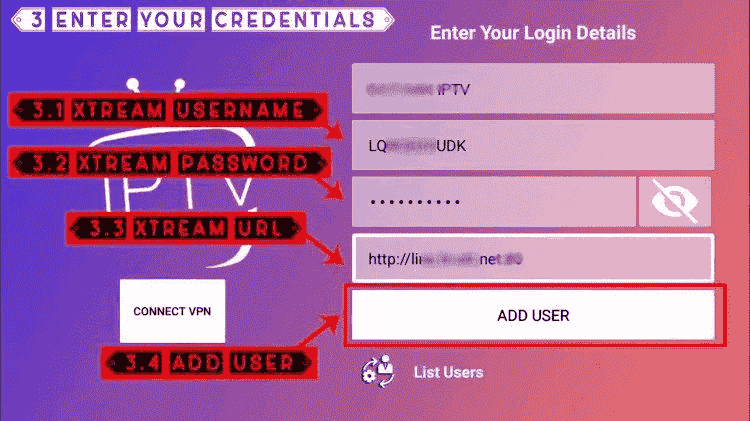
Paso 23: Después de eso, notarás que el usuario aparece en tu pantalla, así que haz clic en el usuario que creaste.
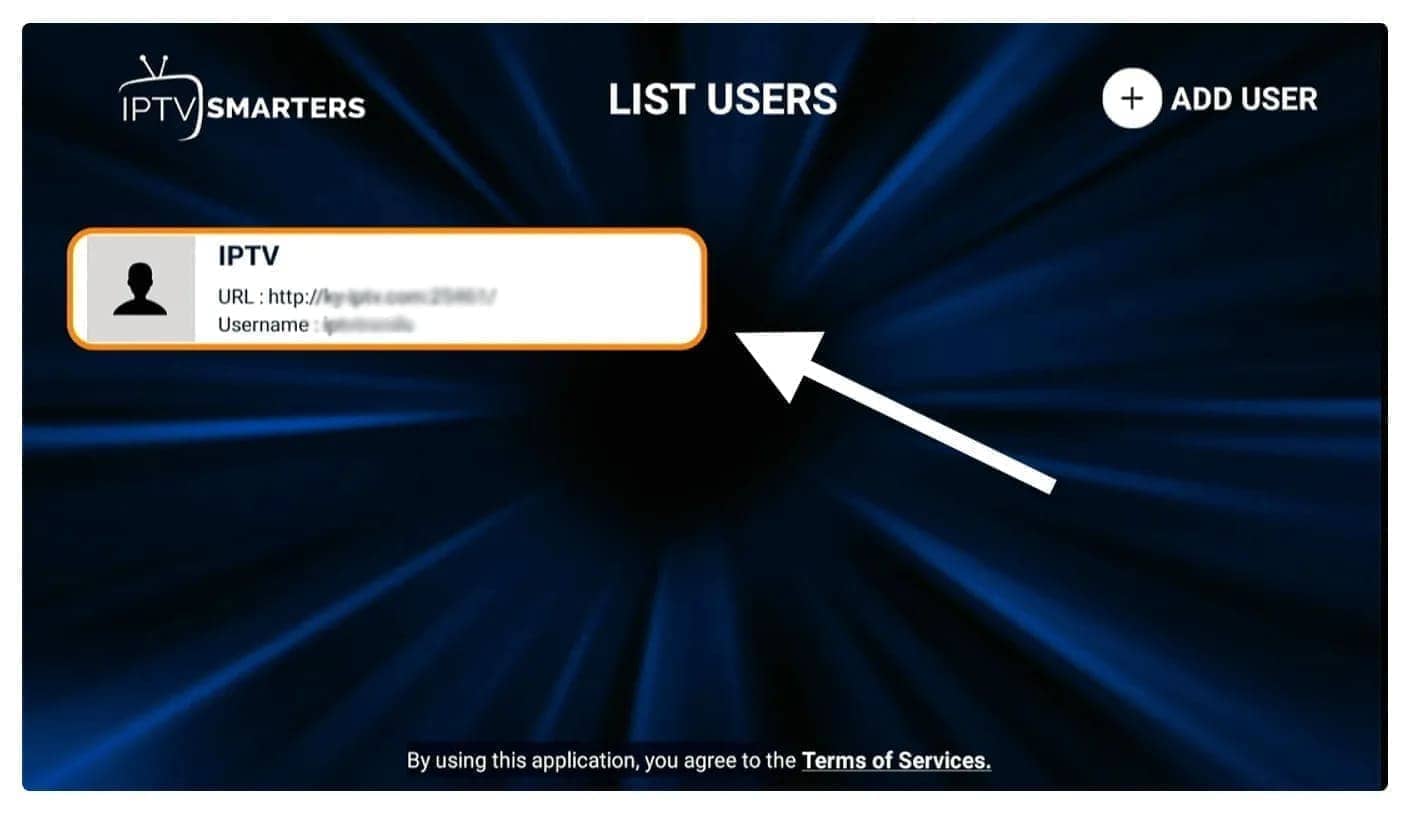
Paso 24: En la siguiente pantalla dice Descargando canales en vivo, películas y series de TV, así que espere un momento hasta que se complete.

Paso 25: Una vez que se complete la descarga, aparecerá una interfaz simple con opciones: Canales en vivo, Películas y series de TV y Otros. Ahora todo lo que tienes que hacer es seleccionar una de estas opciones y se mostrará el contenido disponible en esa categoría.
Método de Windows:
Descargue la aplicación IPTV Smarters a través de este URL : https://www.iptvsmarters.com/download?download=windows
Método MAC:
Descargue la aplicación IPTV Smarters a través de este URL : https://www.iptvsmarters.com/download?download=mac
Paso 1: envíenos la dirección MAC de su MAG a través de Whatsapp.
Paso 2: Después de realizar el pago, le enviaremos el enlace del portal


